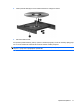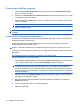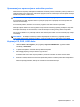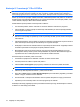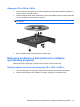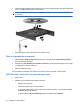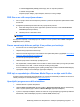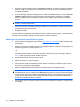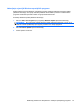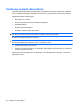Notebook PC User Guide - Windows 7
Kreiranje ili "narezivanje" CD-a ili DVD-a
NAPOMENA: Pogledajte upozorenje o autorskim pravima. Neautorizovano kopiranje materijala sa
zaštićenim autorskim pravima, kriminalno je delo, po Zakonu o zaštiti autorskih prava, uključujući i
računarske programe, filmove, emitovanja i zvučne zapise. Nemojte koristiti ovaj računar u takve svrhe.
Ukoliko je vaš računar opremljen CD-RW, DVD-RW, ili DVD±RW optičkom disk jedinicom, možete da
koristite softver poput Windows Media Player-a ili CyberLink Power2Go da narezujete podatke, video,
i audio datoteke, uključujući MP3 i WAV muzičke datoteke.
Pratite sledeća uputstva prilikom narezivanja CD-a ili DVD-a:
●
Pre narezivanja diska, snimite i zatvorite sve otvorene datoteke i zatvorite sve programe.
●
CD-R ili DVD-R su obično najbolji za narezivanje audio datoteka jer nakon kopiranja podataka,
nema mogućnosti promene.
NAPOMENA: Ne možete napraviti audio DVD sa CyberLink Power2Go.
●
Neki kućni i auto uređaji za reprodukciju zvuka ne prihvataju CD-RW, pa zato muziku narezujte na
CD-R diskove.
●
CD-RW ili DVD-RW su obično najbolji za narezivanje datoteka sa podacima ili za proveru audio ili
video snimaka pre narezivanja na CD ili DVD koji ne mogu biti izmenjeni.
●
DVD plejeri u nekim kućnim sistemima obično ne prihvataju sve DVD formate. Pogledajte vodič za
korisnika koji ste dobili uz DVD plejer za spisak podržanih formata.
●
MP3 datoteka koristi mnogo manje prostora nego drugi formati muzičkih datoteka, a proces
kreiranja MP3 diska je isti kao proces kreiranja datoteke sa podacima. MP3 datoteke mogu biti
reprodukovane samo u MP3 plejerima ili na računarima sa MP3 softverom.
Za narezivanje CD-a ili DVD-a, pratite ove korake:
1. Preuzmite ili kopirajte izvorne datoteke u fasciklu na vašem čvrstom disku.
2. Umetnite prazan CD ili DVD u optičku disk jedinicu.
3. Izaberite Start > All Programs (Svi programi) i izaberite ime softvera koji želite da koristite.
NAPOMENA: Neki programi mogu biti smešteni u potfasciklama.
4. Izaberite tip diska koji želite da kreirate – podaci, audio ili video.
5. Desni klik na Start, kliknite na Open Windows Explorer (Otvori Windows pregledač) i pronađite
fasciklu u kojoj su smeštene izvorne datoteke.
6. Otvorite fasciklu i onda prevucite datoteke do ikone optičke disk jedinice u kojoj je prazan disk.
7. Započnite proces narezivanja kako vas navodi program koji ste izabrali.
Za detaljne instrukcije pogledajte uputstva proizvođača softvera koja mogu biti dostavljena uz softver,
na disku ili na Veb lokaciji proizvođača.
74 Poglavlje 6 Disk jedinice